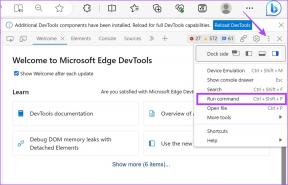7 labākie veidi, kā novērst Amazon Prime video, kas nedarbojas Fire TV Stick
Miscellanea / / April 03, 2023
Amazon video straumēšanas pakalpojums Prime Video ir kļuvis populārs ar tādiem ekskluzīviem piedāvājumiem kā Gredzenu pavēlnieks: Spēka gredzeni, Džeks Raiens, Ceturtdienas nakts futbols un citiem. Tomēr jūs nevarat baudīt plašo satura bibliotēku, ja pakalpojums nedarbojas jūsu Fire TV Stick. Ja jūs bieži saskaraties ar to pašu, šeit ir labākie veidi, kā novērst Prime Video, kas nedarbojas Fire TV Stick.

Jūsu ideālie nedēļas nogales plāni tiks sabojāti, kad Prime Video pārtrauks darboties jūsu Fire TV. Turklāt jūs nevarat vienkārši pārslēgties uz citu straumēšanas pakalpojumu, lai skatītos saturu. Dažas TV pārraides un filmas ir pieejamas tikai programmā Prime Video. Tā vietā varat izmantot tālāk norādītos trikus, lai novērstu Prime Video kļūmes savā straumēšanas ierīcē.
1. Pārbaudiet tīkla savienojumu
Vispirms savā Fire TV Stick ir jānodrošina aktīvs tīkla savienojums. Ja savienots Wi-Fi ir radušās problēmas, jūs nevarat straumēt saturu no Prime Video, Netflix, Disney+, YouTube un citiem.
Restartējiet maršrutētāju un veiciet tālāk norādītās darbības, lai apstiprinātu aktīva savienojuma statusu.
1. darbība: Velciet uz izvēlni Iestatījumi (zobrata formas ikona) savā Fire OS sākuma ekrānā.

2. darbība: Atlasiet Tīkls.

3. darbība: Izveidojiet savienojumu ar 5 GHz Wi-Fi tīklu.
4. darbība: Atlasiet Fire TV Stick tālvadības pults izvēlnes pogu.

5. darbība: Pārliecinieties, vai ir rakstīts “Savienots ar internetu”.

Varat arī palaist ātruma pārbaudi no tās pašas izvēlnes.
2. Restartējiet Fire TV Stick
Fire TV Stick atsāknēšana ir ātrs veids, kā novērst nelielas kļūdas. Varat nospiest un turēt atskaņošanas/pauzes pogu un pogu Atlasīt kopā 3–5 sekundes un restartēt Fire TV Stick. Ja tālvadības triks nedarbojas, veiciet tālāk norādītās darbības.
1. darbība: Atveriet Fire TV Stick iestatījumus (skatiet iepriekš norādītās darbības).
2. darbība: Atlasiet “Mans Fire TV”.

3. darbība: Noklikšķiniet uz "Restartēt".

Pēc tam varat straumēt saturu no Amazon Prime Video. Ja joprojām rodas problēmas, pārejiet pie nākamās problēmu novēršanas metodes.
3. Pārbaudiet savu Amazon Prime abonementu
Lai gan Amazon piedāvā Prime Video abonementu atsevišķi, lielākā daļa to iegūst kā papildinājumu ar esošo Amazon Prime plānu. Ja jūsu Amazon Prime abonementam ir beidzies derīguma termiņš, lietotne Prime Video pārstāj darboties. Lūk, kā varat pārbaudīt savu Amazon Prime abonementu.
1. darbība: Apmeklējiet Amazon vietni sava datora tīmekļa pārlūkprogrammā.
2. darbība: Augšējā labajā stūrī atlasiet “Konts un saraksti”.

3. darbība: Atveriet savu galveno dalību.

4. darbība: Pārbaudiet, kad beidzas jūsu Amazon Prime dalības termiņš.

4. Pārbaudiet Prime Video Servers
Ja Amazon serveri saskaras ar grūtībām, jums var rasties problēmas ar satura straumēšanu no Prime Video. Jūs varat doties uz Downdetektors un meklējiet Prime Video. Kad citi saskaras ar to pašu, jūs ievērosiet lielus pārtraukumus un lietotāju komentārus. Lai iegūtu jaunāko atjauninājumu, varat sekot Amazon Prime Video kontiem sociālajos medijos. Kad Amazon novērsīs problēmu, varat atvērt Prime Video un sākt straumēt iecienītākās pārraides, nesvīstot.
5. Force Stop Prime Video
Ja Prime Video joprojām nedarbojas, varat piespiest apturēt tās lietotni un mēģināt to atvērt vēlreiz. Lai to izdarītu, veiciet tālāk norādītās darbības.
1. darbība: Atveriet Fire TV Stick iestatījumus (pārbaudiet iepriekš norādītās darbības).
2. darbība: Atlasiet “Lietojumprogrammas”.
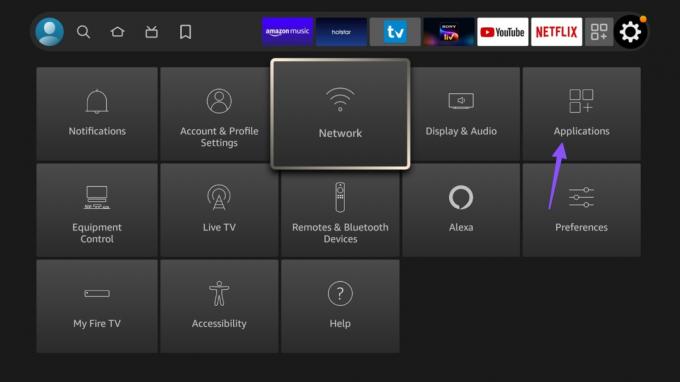
3. darbība: Noklikšķiniet uz "Pārvaldīt instalētās lietojumprogrammas".

4. darbība: Ritiniet līdz “Galvenais video”.

5. darbība: Nākamajā izvēlnē atlasiet “Piespiedu apturēšana”.

Restartējiet Fire TV Stick (skatiet iepriekš norādītās darbības) un mēģiniet vēlreiz izmantot Prime Video.
6. Notīriet galveno video kešatmiņu
Prime Video fonā apkopo kešatmiņu, lai uzlabotu lietotāja pieredzi. Kad lietotne apkopo bojātu kešatmiņu, jūs saskarsities ar satura straumēšanas problēmām. Iztīrīsim Prime Video kešatmiņu un mēģiniet vēlreiz.
1. darbība: Atveriet Prime Video izvēlnē Pārvaldīt instalētās lietojumprogrammas (pārbaudiet iepriekš norādītās darbības).
2. darbība: Pārbaudiet kešatmiņas datus un noklikšķiniet uz “Notīrīt kešatmiņu”.

Tas ir arī viens no efektīvākajiem veidiem, kā atbrīvojiet Fire TV Stick krātuvi.
7. Notīrīt Prime Video datus
Notīrot lietotnes datus, no Prime Video tiek noņemta kešatmiņa, pieteikšanās informācija un citi dati. Veiciet tālāk norādītās darbības, lai notīrītu Prime Video datus.
1. darbība: Fire TV Stick iestatījumos pārejiet uz Prime Video (skatiet iepriekš norādītās darbības).
2. darbība: Atlasiet “Notīrīt datus”.

Izbaudiet Prime Video uz Fire TV Stick
Ja neviens no trikiem nedarbojas, jums būs jāpārbauda, vai citas straumēšanas lietotnes darbojas jūsu Fire TV Stick 4K. Ja tā nav, jums būs jāsazinās ar Amazon klientu atbalsta dienestu un jāpieprasa nomaiņa. Kura problēmu novēršanas metode jums bija piemērota? Dalieties pieredzē komentāros zemāk.
Pēdējo reizi atjaunināts 2022. gada 25. novembrī
Iepriekš minētajā rakstā var būt ietvertas saistītās saites, kas palīdz atbalstīt Guiding Tech. Tomēr tas neietekmē mūsu redakcionālo integritāti. Saturs paliek objektīvs un autentisks.
Sarakstījis
Parth Shah
Parts iepriekš strādāja EOTO.tech, aptverot tehnoloģiju jaunumus. Pašlaik viņš strādā ārštata darbā uzņēmumā Guiding Tech un raksta par lietotņu salīdzināšanu, pamācībām, programmatūras padomiem un trikiem, kā arī iedziļinoties iOS, Android, macOS un Windows platformās.